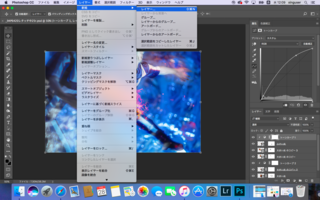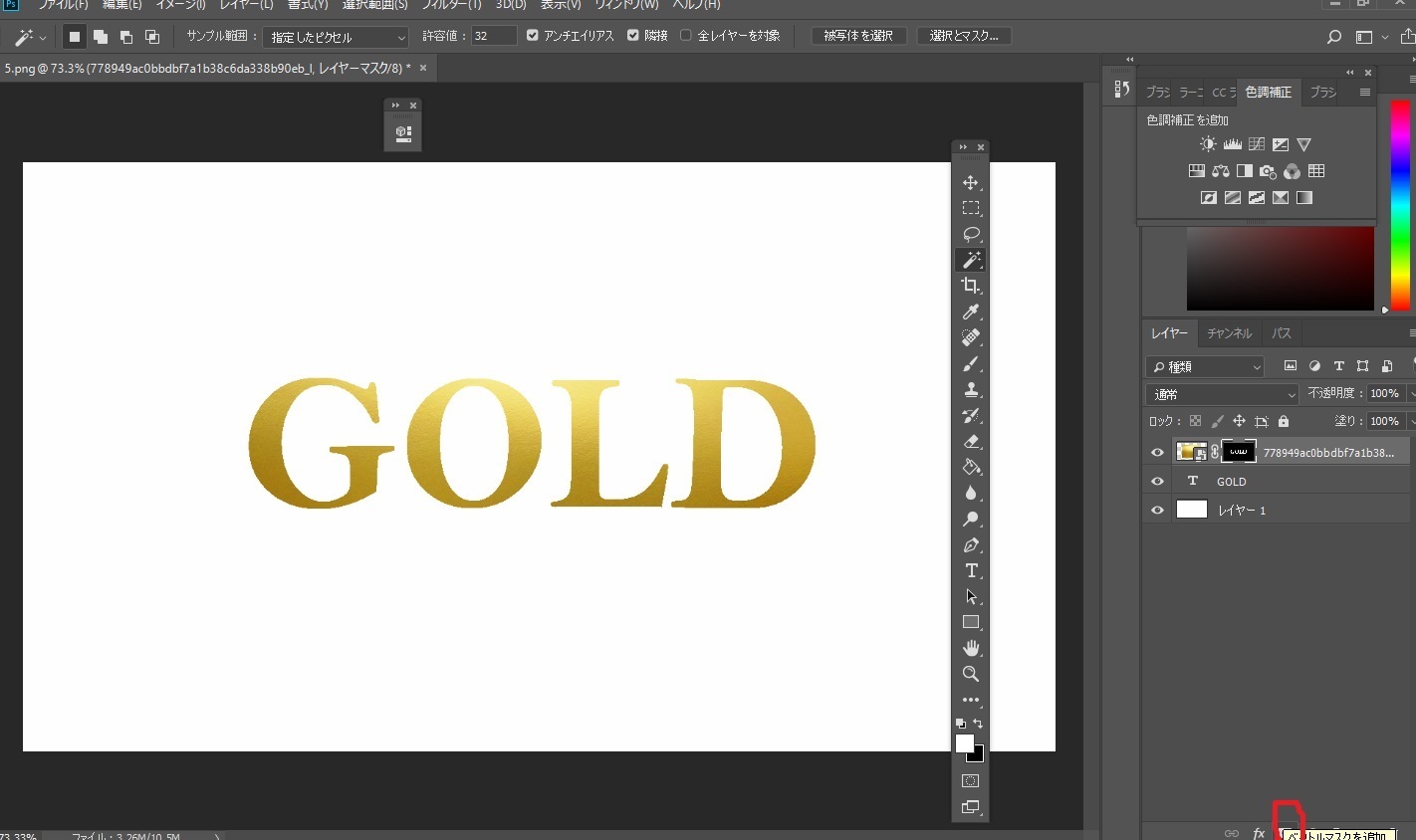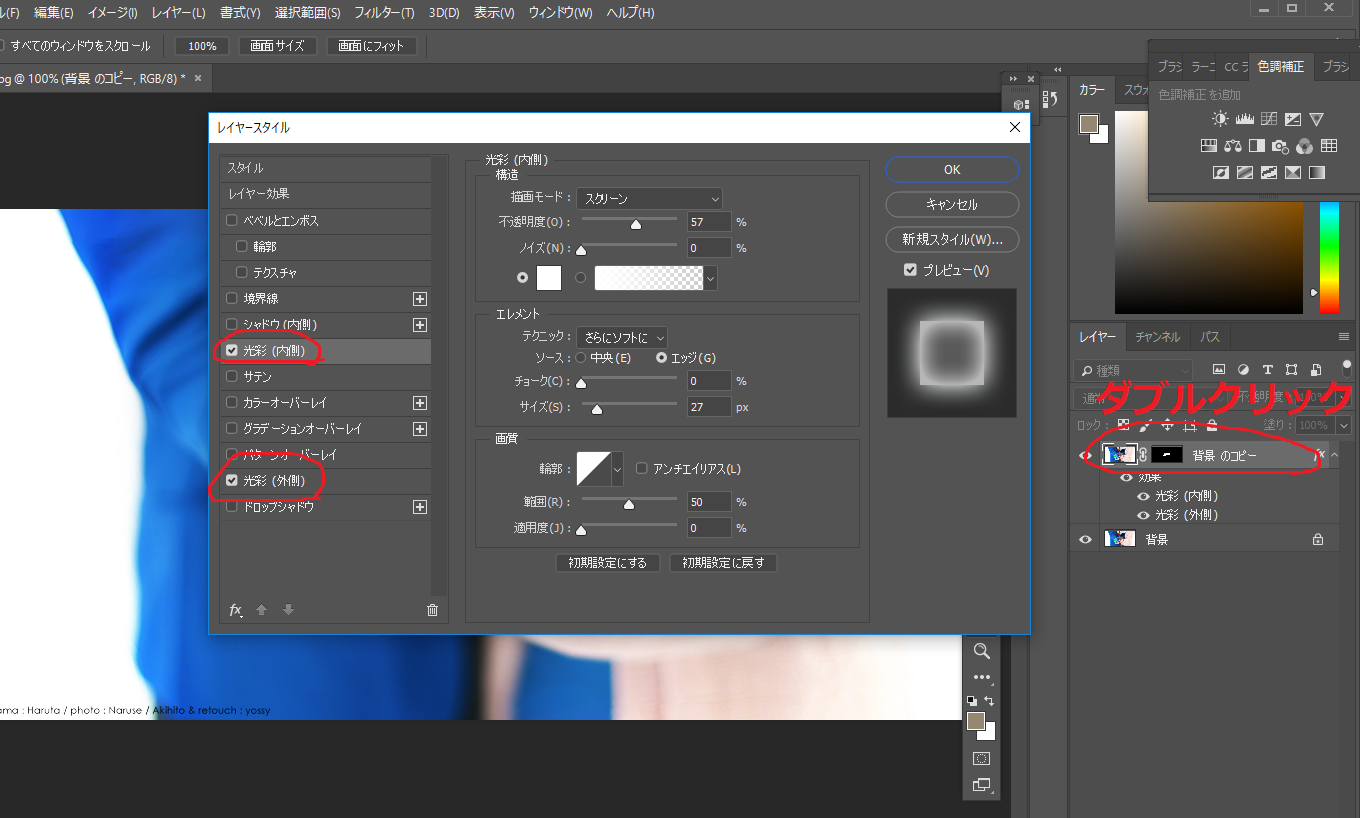2018年10月22日
夕陽風写真の加工の仕方-part2-
こんにちは!ヨッシーです!
前回の続きを書きたいと思います
前回は作成したグラデーションを写真の上に置いて下記のような色味になりました。
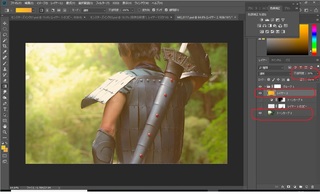
ただ、これでは単純に色を変えただけなのが見て分かってしまうので、、、
一部の色味を明るくor暗くすることでより夕陽感を生み出します。
具体的には、「色味補正」内になる「トーンカーブ」を使い下記のように明るさを調整します。
※色味補正が見当たらない場合は、上部タブ「ウィンドウ」から色味補正を選択して下さい。
今回は夕陽でカッコつけたポーズなので、暗さを強調してます笑

次に、トーンカーブのレイヤーを選択した状態で、画面下にあるレイヤーマスクを選択します。
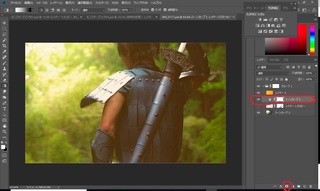
トーンカーブのレイヤーに白い長方形が出てくるので、その白い長方形を選択。
ブラシツールの黒色で写真内の暗くしたくない部分を塗っていきます。
この時、ブラシの不透明度は10~30程度がお勧めです。

黒く塗るとレイヤーマスクの白い長方形も連動して塗られた部分を表示してくれるので、見ながら調整してみてください。この写真は左から太陽が出てるイメージなので、左全体を黒で塗って明るくし、背中側を暗いままで残しています。
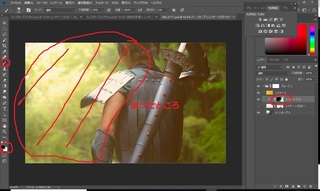
では次に、太陽をより強調します。
上部タブの「レイヤー」→「新規」→「レイヤー」でグラデーションレイヤーの下&写真レイヤーの上に新しいレイヤーを作成
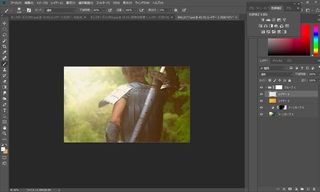
ツールのブラシを選択し、今回は白色&円形の形(汎用ブラシの外側がフワッとしたやつ)を選択。
不透明度は60~70がおすすめ
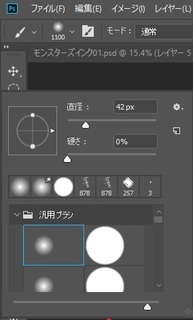
新しいレイヤーに、下記赤線の大きさで一回塗ります。(もう少し大きくていいかも)
そうすると白さ、明るさが強くなり、トーンカーブで暗くした部分との差が際立つので上から載せたオレンジ色が写真に馴染むかと思います
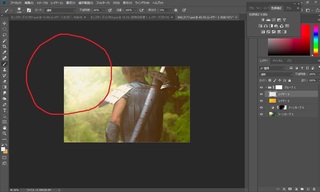
これが太陽を強調する前

後です。

このように、夕陽撮影ができなくても夕陽っぽくする加工はたくさんあるのでぜひチャレンジしてみてください!
分からないことがあったり、グラデーションが作れない等あれば言って下さい!
ではまた!
前回の続きを書きたいと思います
前回は作成したグラデーションを写真の上に置いて下記のような色味になりました。
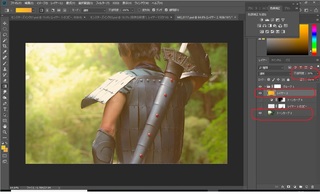
ただ、これでは単純に色を変えただけなのが見て分かってしまうので、、、
一部の色味を明るくor暗くすることでより夕陽感を生み出します。
具体的には、「色味補正」内になる「トーンカーブ」を使い下記のように明るさを調整します。
※色味補正が見当たらない場合は、上部タブ「ウィンドウ」から色味補正を選択して下さい。
今回は夕陽でカッコつけたポーズなので、暗さを強調してます笑

次に、トーンカーブのレイヤーを選択した状態で、画面下にあるレイヤーマスクを選択します。
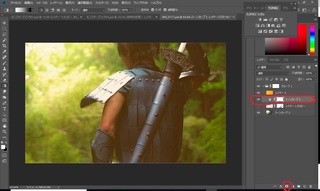
トーンカーブのレイヤーに白い長方形が出てくるので、その白い長方形を選択。
ブラシツールの黒色で写真内の暗くしたくない部分を塗っていきます。
この時、ブラシの不透明度は10~30程度がお勧めです。

黒く塗るとレイヤーマスクの白い長方形も連動して塗られた部分を表示してくれるので、見ながら調整してみてください。この写真は左から太陽が出てるイメージなので、左全体を黒で塗って明るくし、背中側を暗いままで残しています。
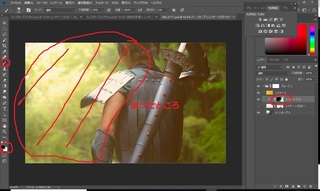
では次に、太陽をより強調します。
上部タブの「レイヤー」→「新規」→「レイヤー」でグラデーションレイヤーの下&写真レイヤーの上に新しいレイヤーを作成
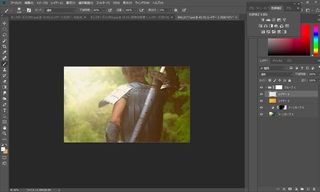
ツールのブラシを選択し、今回は白色&円形の形(汎用ブラシの外側がフワッとしたやつ)を選択。
不透明度は60~70がおすすめ
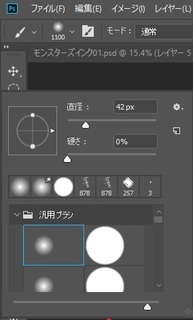
新しいレイヤーに、下記赤線の大きさで一回塗ります。(もう少し大きくていいかも)
そうすると白さ、明るさが強くなり、トーンカーブで暗くした部分との差が際立つので上から載せたオレンジ色が写真に馴染むかと思います
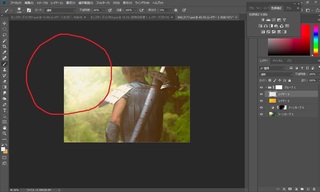
これが太陽を強調する前

後です。

このように、夕陽撮影ができなくても夕陽っぽくする加工はたくさんあるのでぜひチャレンジしてみてください!
分からないことがあったり、グラデーションが作れない等あれば言って下さい!
ではまた!
【このカテゴリーの最新記事】
この記事へのコメント
コメントを書く
この記事へのトラックバックURL
https://fanblogs.jp/tb/8225126
※ブログオーナーが承認したトラックバックのみ表示されます。
この記事へのトラックバック